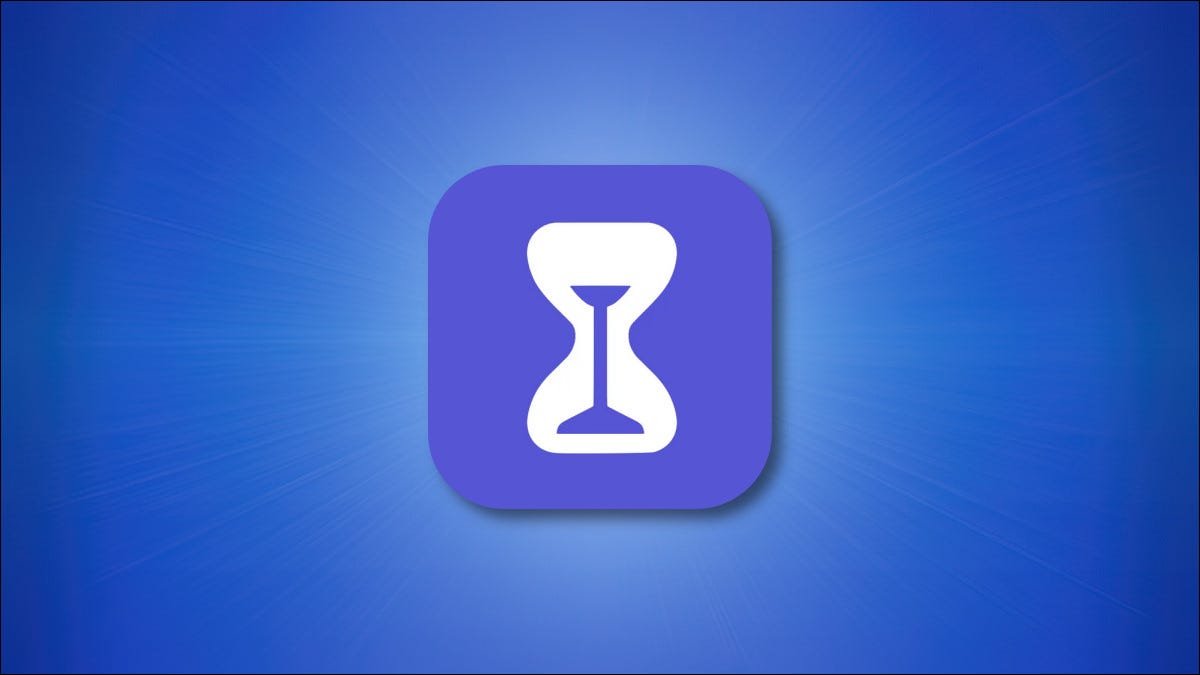
Si alguna vez ha tenido curiosidad sobre qué aplicaciones usa más en su iPhone, hay una manera de realizar un seguimiento, pero primero debe activar la función de tiempo de pantalla de Apple . Aquí se explica cómo configurarlo.
Primero, active el tiempo de pantalla
Antes de que pueda averiguar qué aplicaciones usa más en su iPhone, deberá activar una función gratuita integrada en iOS y iPadOS llamada Screen Time . Screen Time te ayuda a realizar un seguimiento de cómo usas tu iPhone. También puede ayudarlo a poner límites en el uso de su aplicación si lo desea, aunque eso es opcional.
Para habilitar el tiempo de pantalla, abra la aplicación Configuración y luego toque «Tiempo de pantalla».
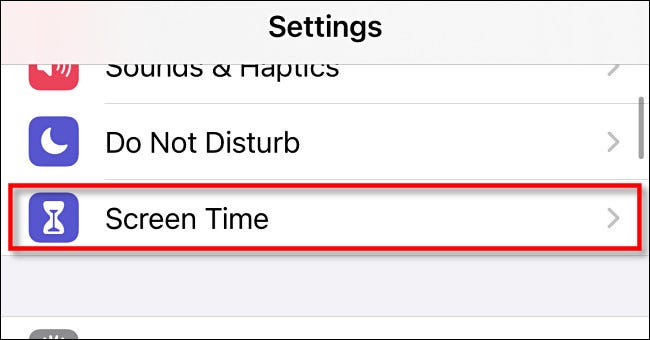
A continuación, toque «Activar tiempo de pantalla» y seleccione «Este es mi iPhone» o «Este es el iPhone de mi hijo», según la opción que mejor se adapte a su situación.
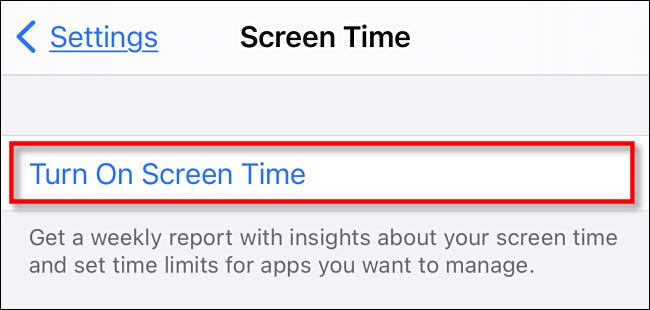
Después de eso, verá una página de resumen de Tiempo de pantalla sin datos, ¡pero solucionaremos ese problema lo suficientemente rápido!
A continuación, use su iPhone y luego verifique el tiempo de pantalla nuevamente
El problema con el uso de Screen Time es que debe estar habilitado para comenzar a recopilar datos sobre qué aplicaciones usa más. Si acaba de activarlo, no tendrá la lista de aplicaciones más utilizadas para ver.
Entonces, ahora que Screen Time ha sido habilitado, use su iPhone como lo haría normalmente. Después de un tiempo, puede volver a consultar con Screen Time y ver algunas estadísticas. (Solo llámame y avísame cuando estés listo, y continuaremos).
Bien, ha pasado un año y tengo una barba muy larga. Además, ¡has tenido Screen Time activado todo el tiempo! Abra la aplicación Configuración y toque «Tiempo de pantalla» nuevamente.
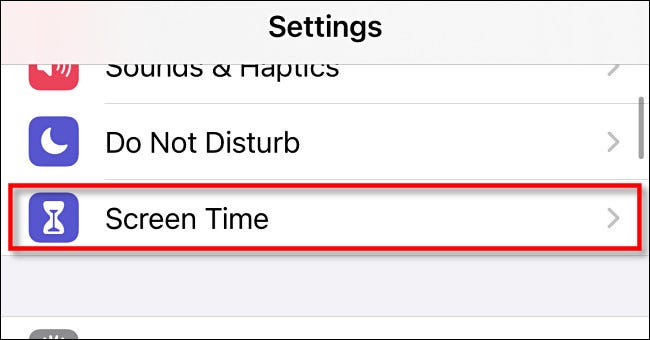
En la página de resumen de Tiempo de pantalla, verá un gráfico que muestra su actividad diaria promedio. Justo debajo de ese gráfico, toca «Ver toda la actividad».
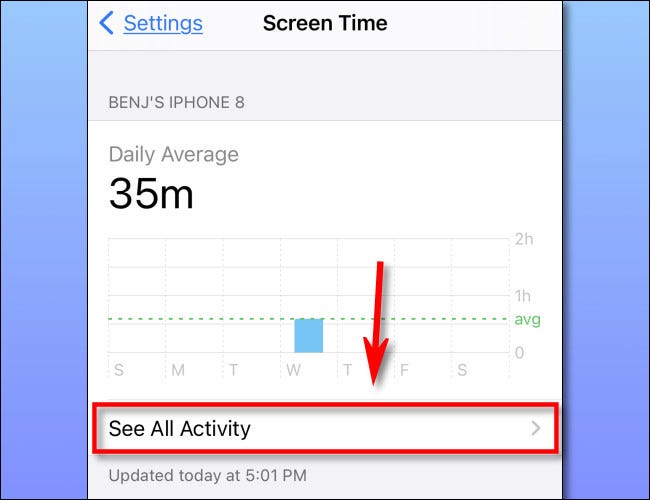
A continuación, elija si desea ver sus aplicaciones más utilizadas durante el período de un día, semana, mes o año en la parte superior de la pantalla. (Aparecerán más opciones si mantiene el Tiempo de pantalla habilitado por más tiempo).
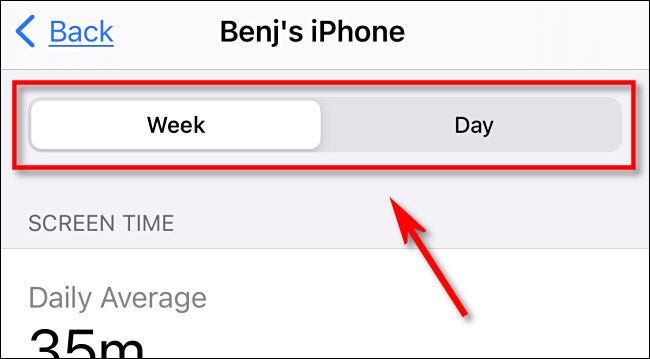
Luego, desplácese hacia abajo hasta la sección «Más utilizadas» y verá una lista de aplicaciones ordenadas por las que más utilizó durante el período de tiempo seleccionado, con las aplicaciones más utilizadas en la parte superior.
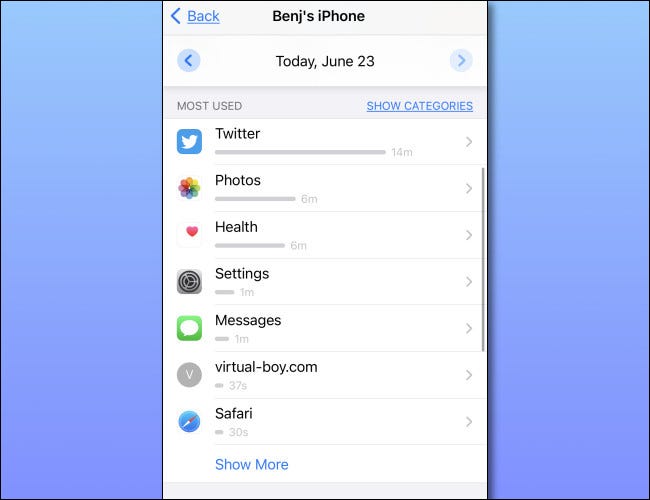
Desde aquí, hay diferentes formas de explorar estos datos. Si toca «Mostrar más» cerca de la parte inferior de la lista, la lista se expandirá. Si toca «Mostrar categorías», puede ver las aplicaciones más utilizadas ordenadas por categorías amplias, como «Social», «Creatividad» o «Compras y comida».
Finalmente, actúe
Mientras navega por la lista de «Más usados» en Screen Time en el iPhone, puede obtener más detalles sobre cuánto ha usado una aplicación en particular tocando su ícono. Mientras está en la pantalla de vista detallada, si desea establecer un límite de tiempo para evitar que use demasiado la aplicación, desplácese hacia abajo y toque «Agregar límite».
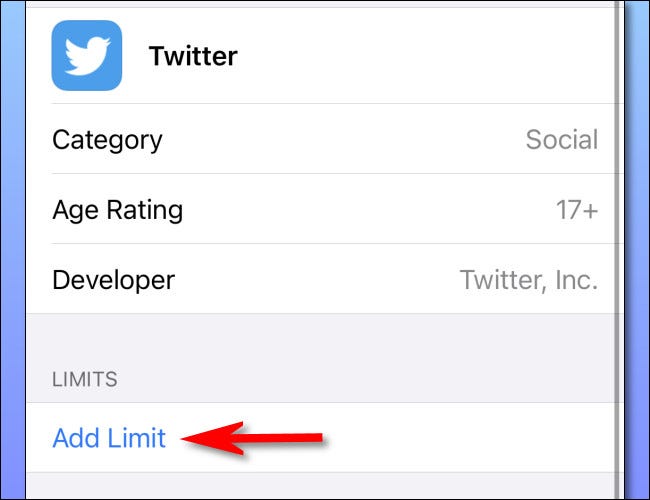
Después de eso, verá una pantalla donde puede establecer un límite de tiempo para la aplicación en horas o minutos. Cuando hayas terminado, toca «Agregar».
A partir de ahora, cada vez que se acabe el tiempo, verá una alerta emergente que le recordará que «Yesterday You» ya no quiere que use la aplicación. Luchar psicológicamente con tu yo pasado de esa manera está más allá del alcance de este tutorial, pero al menos sabrás que Screen Time está haciendo su trabajo. ¡Buena suerte!


